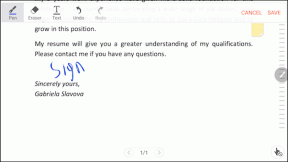Modifier la taille du tampon d'écran d'invite de commande et le niveau de transparence
Divers / / November 28, 2021
Modifier la taille du tampon d'écran d'invite de commande et le niveau de transparence: La taille de la mémoire tampon d'écran de l'invite de commande est exprimée en termes de grille de coordonnées basée sur des cellules de caractères. En d'autres termes, chaque fois que vous ouvrez l'invite de commande, vous remarquerez qu'il y aura plusieurs pages de lignes vides sous l'entrée de texte et ces « lignes vides » se trouvent les lignes du tampon d'écran qui doivent encore être remplies avec le sortir. La taille par défaut du tampon d'écran est définie sur 300 lignes par Microsoft, mais vous pouvez facilement la modifier à votre guise.
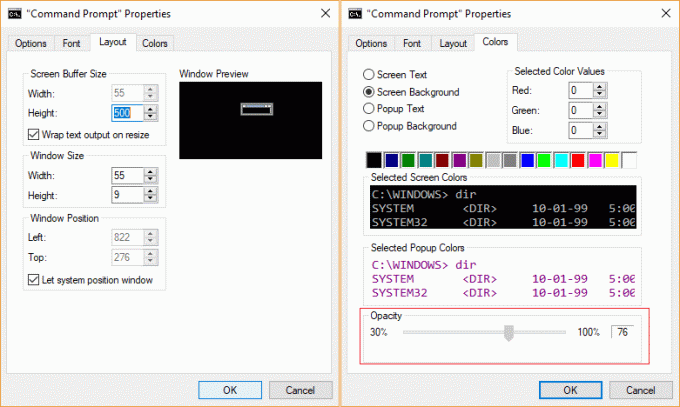
De même, vous pouvez également ajuster le niveau de transparence de la fenêtre d'invite de commandes en ajustant son opacité. Tous ces paramètres peuvent être ajustés dans la fenêtre des propriétés de l'invite de commande sans utiliser d'outil tiers. Alors, sans perdre de temps, voyons comment modifier la taille du tampon d'écran d'invite de commande et le niveau de transparence à l'aide du guide ci-dessous.
Contenu
- Modifier la taille du tampon d'écran d'invite de commande et le niveau de transparence
- Méthode 1: Modifier la taille du tampon d'écran d'invite de commande dans Windows 10
- Méthode 2: Modifier le niveau de transparence de l'invite de commande dans Windows 10
- Méthode 3: Modifier la taille du tampon d'écran d'invite de commande dans Windows 10 à l'aide de la commande "Mode"
- Méthode 4: Modifier le niveau de transparence de l'invite de commande dans Windows 10 à l'aide du raccourci clavier
Modifier la taille du tampon d'écran d'invite de commande et le niveau de transparence
Assurez-vous de créer un point de restauration juste au cas où quelque chose ne va pas.
Méthode 1: Modifier la taille du tampon d'écran d'invite de commande dans Windows 10
1.Appuyez sur la touche Windows + X puis sélectionnez Invite de commandes (Admin).

2.Clic-droit sur le barre de titre de l'invite de commande et sélectionnez Propriétés.
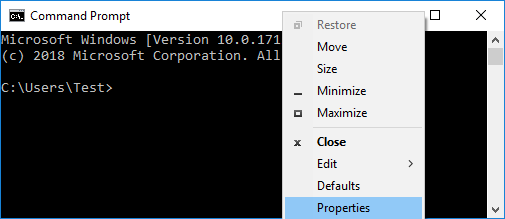
3. Basculez vers le Onglet Disposition puis sous "Taille du tampon d'écran” effectuez les ajustements que vous souhaitez pour les attributs de largeur et de hauteur.
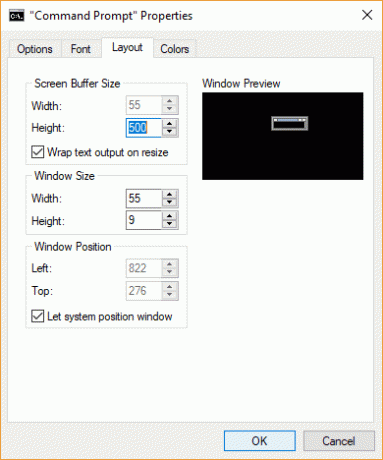
4.Une fois que vous avez terminé, cliquez simplement sur OK et fermez tout.
Méthode 2: Modifier le niveau de transparence de l'invite de commande dans Windows 10
1.Appuyez sur la touche Windows + X puis sélectionnez Invite de commandes (Admin).

2.Clic-droit sur le barre de titre de l'invite de commande et sélectionnez Propriétés.
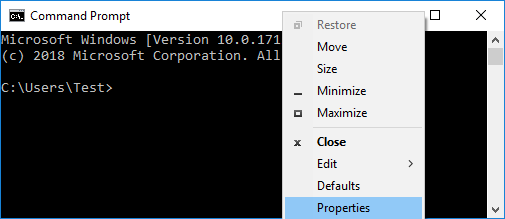
3.Assurez-vous de passer à Onglet Couleurs puis sous Opacité déplacez le curseur vers la gauche pour réduire l'opacité et vers la droite pour augmenter l'opacité.
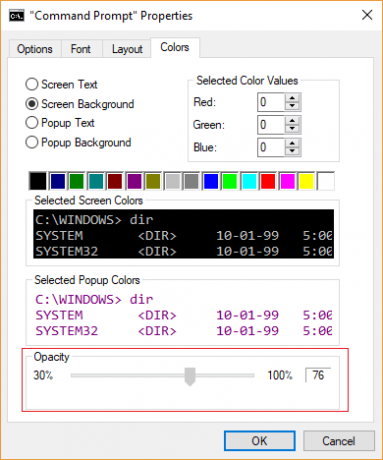
4.Une fois que vous avez terminé, cliquez sur OK et redémarrez votre PC.
Méthode 3: Modifier la taille du tampon d'écran d'invite de commande dans Windows 10 à l'aide de la commande "Mode"
Noter: La taille de la mémoire tampon d'écran définie à l'aide de cette option ne sera que temporaire et dès que vous fermerez l'invite de commande, les modifications seront perdues.
1.Appuyez sur la touche Windows + X puis sélectionnez Invite de commandes (Admin).

2. Tapez la commande suivante dans cmd et appuyez sur Entrée :
mode con
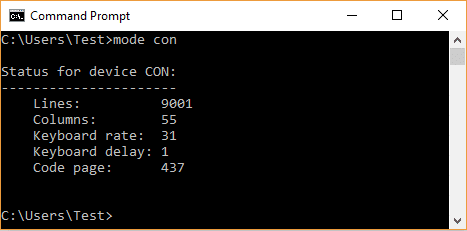
Noter: Dès que vous appuyez sur Entrée, il affichera l'état de l'appareil CON, dans lequel Lignes signifie taille en hauteur et Colonnes signifie taille en largeur.
3.Maintenant à modifier la taille actuelle du tampon d'écran de l'invite de commande entrez la commande suivante et appuyez sur Entrée :
mode con: cols=Width_Size lines=Height_Size
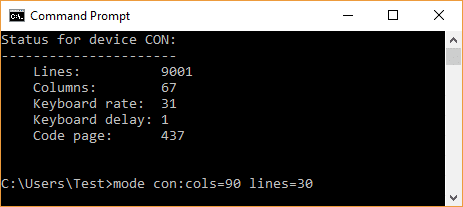
Noter: Remplacez « Width_Size » par la valeur souhaitée pour la taille de la largeur de la mémoire tampon d'écran et « Height_Size » par la valeur souhaitée pour la taille de la hauteur de la mémoire tampon d'écran.
Par exemple: mode con: cols=90 lines=30
4.Une fois terminé, fermez l'invite de commande.
Méthode 4: Modifier le niveau de transparence de l'invite de commande dans Windows 10 à l'aide du raccourci clavier
Appuyez sur la touche Windows + X puis sélectionnez Invite de commandes (Admin). Maintenant, appuyez sur et maintenez les touches Ctrl + Shift ensemble et puis faites défiler la molette de la souris vers le haut pour diminuer la transparence et faites défiler la souristourner vers le bas pour augmenter la transparence.
Diminuer la transparence: CTRL+MAJ+Plus (+) ou CTRL+MAJ+défilement vers le haut
Augmenter la transparence: CTRL+MAJ+Moins (-) ou CTRL+MAJ+souris faire défiler vers le bas
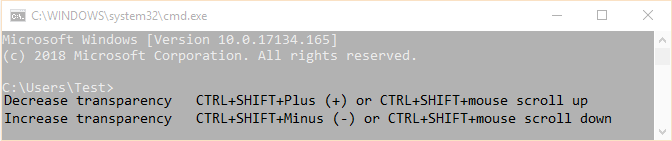
Conseillé:
- Activer ou désactiver Mouse ClickLock dans Windows 10
- Accédez facilement à la couleur et à l'apparence dans Windows 10
- Activer ou désactiver les filtres de couleur dans Windows 10
- Activer ou désactiver la console héritée pour l'invite de commande et PowerShell dans Windows 10
Ça y est vous avez appris avec succès Comment modifier la taille du tampon d'écran d'invite de commande et le niveau de transparence dans Windows 10 mais si vous avez encore des questions concernant cet article, n'hésitez pas à les poser dans la section des commentaires.